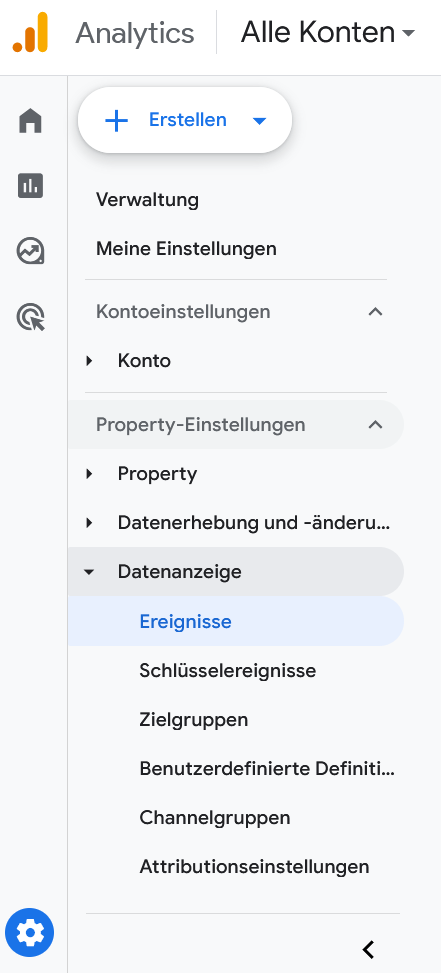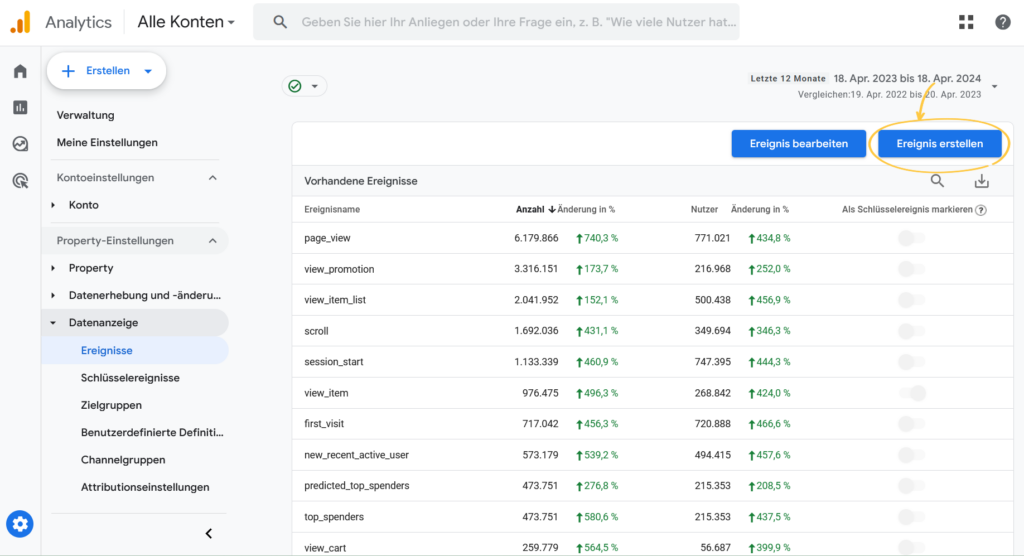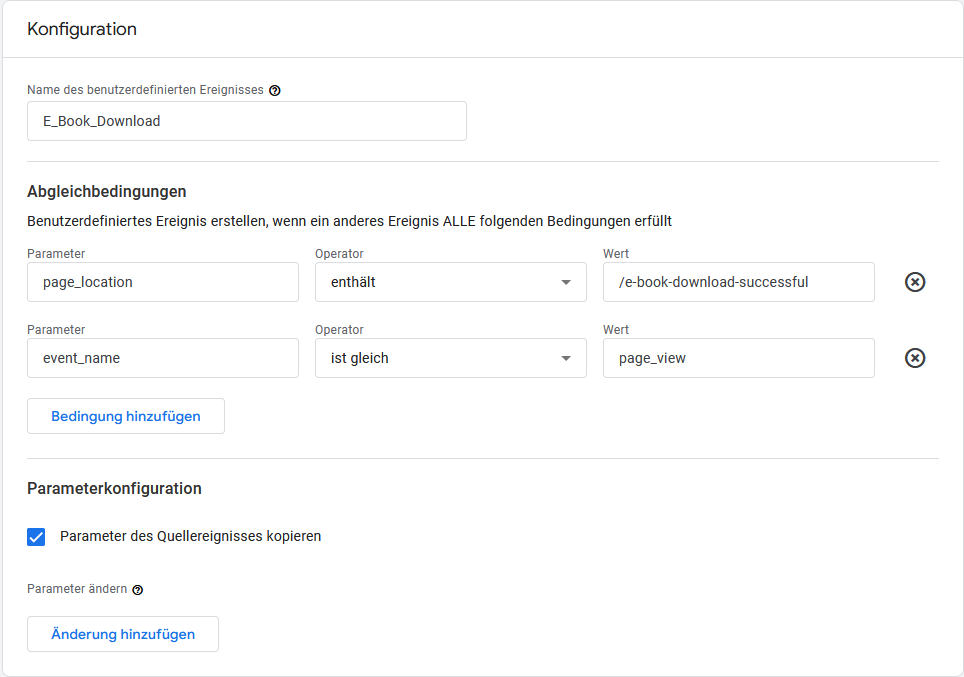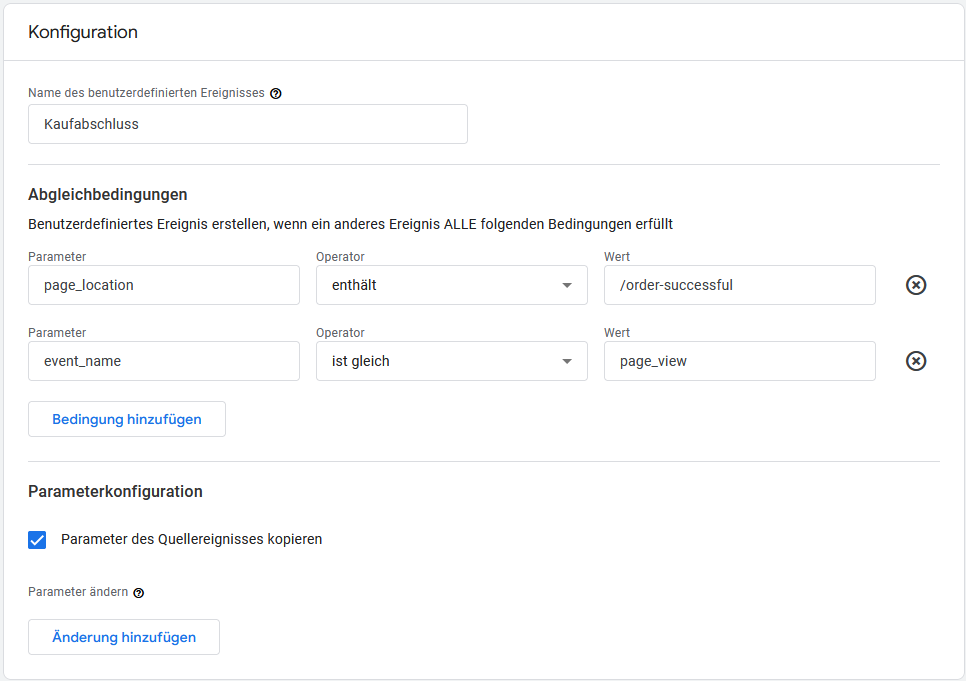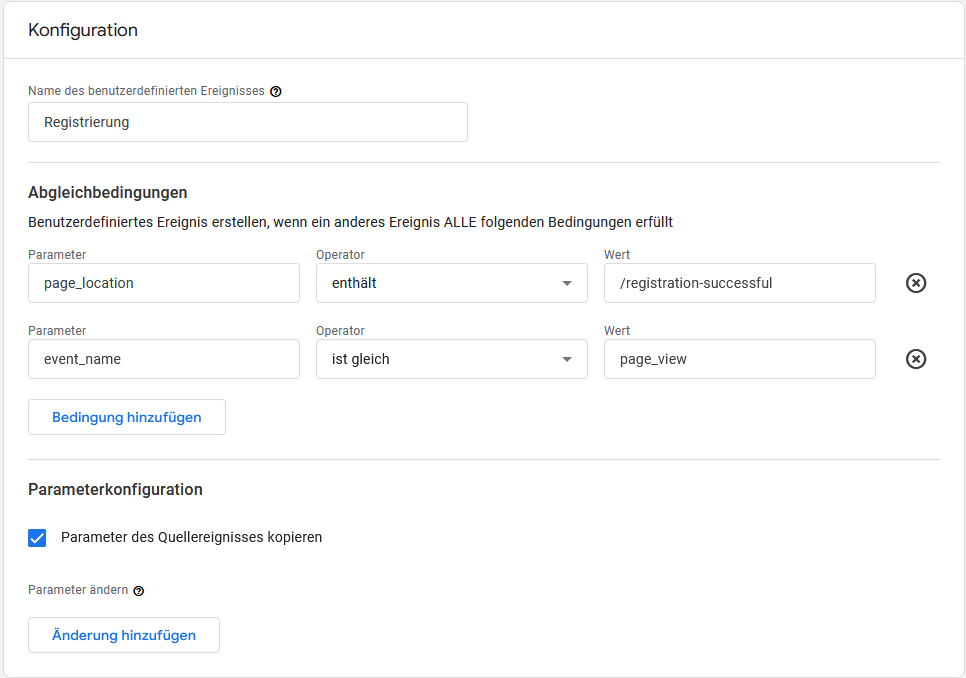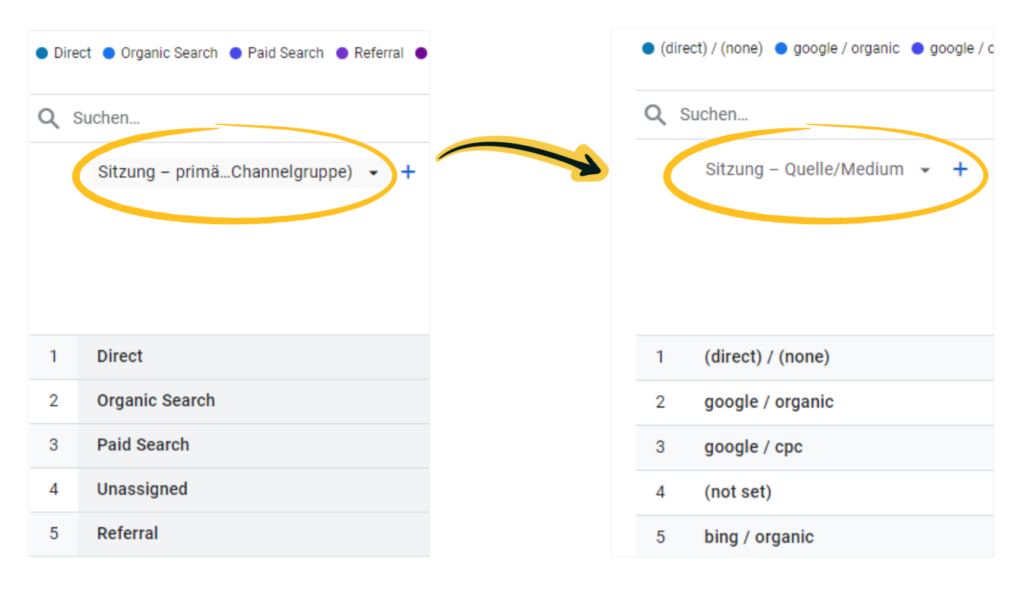Newsletter-Tracking mit Google Analytics 4: So tracken Sie Conversions

Im Newsletter-Marketing spielt Tracking eine wichtige Rolle: Schließlich möchten Sie wissen, ob sich Ihre Mühe auszahlt und Sie über Ihre Newsletter Conversions erzielen – also Ihre vorab festgelegten Ziele erreichen. Je nach Unternehmen, Zielgruppe und geplanten Projekten können das ganz unterschiedliche Ziele sein, wie beispielsweise der Kauf eines Produkts in Ihrem Onlineshop, neue Registrierungen auf Ihrer Website, die Anmeldung zu einer einer Veranstaltungen oder der Download eines E-Books. Um die erreichten Zielwerte zu messen, ist es notwendig, dass Sie Ihr Newsletter-Tracking in Google Analytics 4 vorab einrichten. Keine Sorge, wir zeigen Ihnen Schritt für Schritt, wie das geht!
1. Newsletter-Conversions und die Conversion-Rate: Was ist das eigentlich?
Je nach Branche und Unternehmen kann Ihr Newsletter nicht nur dazu dienen, die Abonnent:innen über wichtige Neuigkeiten zu informieren. Haben Sie sich vorab Gedanken zur eigenen Newsletter-Strategie gemacht, stehen die Ziele, die Sie erreichen möchten, idealerweise schon fest.
In der Regel erhoffen Sie sich nach dem Versand von Newslettern, die nicht nur Informationszwecken dienen, ja eine bestimmte Reaktion Ihrer Kontakte: Zum Beispiel möchten Sie mehr Registrierungen auf Ihrer Website erzielen, wenn Sie in Ihrem Newsletter für einen kostenlosen Probemonat werben und über einen Call-to-Action-Button auf die Registrierungsseite verweisen. Oder Sie präsentieren beispielsweise die neue Sommerkollektion und hoffen, dass viele Abonnent:innen auf ein Kleidungsstück klicken, um es dann direkt in Ihrem Onlineshop zu kaufen. Auch das Motivieren zum Downloaden von Vorlagen, E-Books bzw. Leitfäden oder zu einer Platzreservierung in Ihrem Restaurant können Gründe für den Versand Ihres Newsletters sein.
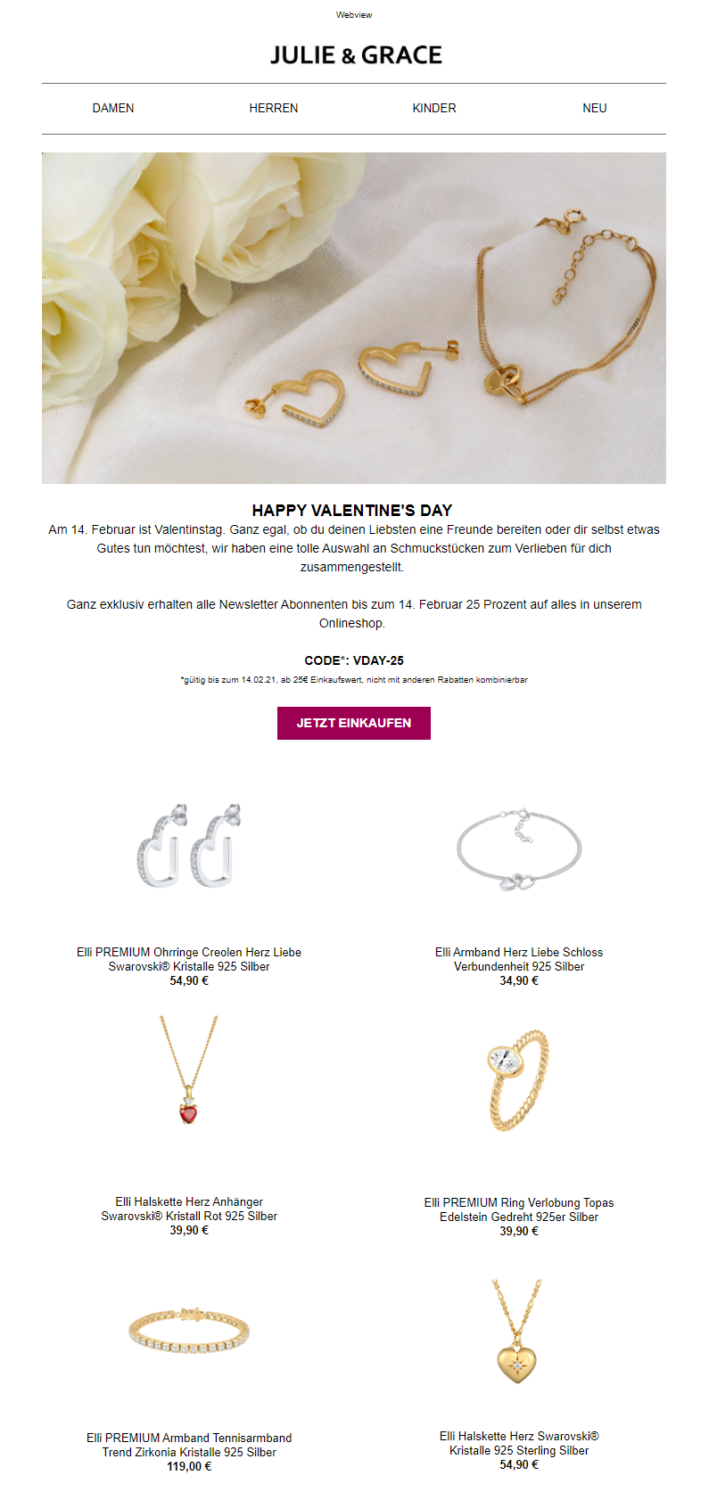
Gelingt es Ihnen als Versender:in, Ihren Plan in die Tat umzusetzen, indem ein Kontakt z. B. auf den Link im Newsletter klickt und ein T-Shirt in Ihrem Onlineshop bestellt, spricht man im E-Mail-Marketing von einer „Conversion” (engl. für „Konversion” oder „Umwandlung”). Das heißt, Sie haben Ihr Ziel erreicht: Ihr Abonnent bzw. Ihre Abonnentin hat genau so reagiert, wie Sie sich das vor dem Versand ausgemalt haben. Hohe Öffnungsraten und Klickraten sind also eher Zwischenetappen auf dem Weg zum Hauptziel Ihres Newsletters: so viele Conversions wie möglich zu erzielen!
Messen lassen sich Newsletter-Conversions anhand der Conversion-Rate, die den prozentualen Anteil der Empfänger:innen angibt, die die gewünschte Reaktion gezeigt haben – gemessen an der Gesamtzahl der Empfänger:innen, die im Newsletter auf einen Link geklickt haben.
Um die Conversion-Rate für einen versendeten Newsletter zu berechnen, benötigen Sie also die Anzahl der Kontakte, die auf einen Link geklickt haben, sowie die Anzahl der Conversions, also der erfolgreich ausgeführten Folge-Aktionen (z. B. Registrierung, Kauf, Download usw.):
Conversion-Rate = (Anzahl der Conversions / Anzahl der klickenden Kontakte ) * 100
Haben zum Beispiel 400 Abonnent:innen im Newsletter auf einen Link geklickt und bei 10 davon können Sie im Anschluss die erwünschte Handlung auf der Website feststellen (z. B. Kauf des Produkts), ergibt sich folgende Conversion-Rate für den Newsletter:
Conversion-Rate = (10 / 400) * 100 = 2,5 %
Die Conversion-Rate für einen einzigen Newsletter alleine betrachtet sagt nur wenig aus. Vielmehr hilft sie dabei, verschiedene Newsletter über einen längeren Zeitraum hinweg miteinander zu vergleichen und z. B. festzustellen, welche Themen, Produkte oder Veranstaltungen am besten bei Ihrer Zielgruppe ankommen.
2. Tracking von Newsletter-Conversions: Darum lohnt es sich
Wenn Sie Ihre E-Mails über ein darauf ausgelegtes Newsletter-Tool wie rapidmail versenden, werden Ihnen nach dem Versand automatisch die Statistiken zum Newsletter angezeigt, mit Angabe von wichtigen Kennzahlen wie den erzielten Öffnungen, Klicks, der Art der genutzten Endgeräte u. v. m. Der Erfolg eines Newsletters hängt aber häufig auch davon ab, wie viele Conversions Ihr Newsletter generiert hat.
Eine spezielle Newsletter-Software wie rapidmail kann allerdings nur die Reaktionen Ihrer Kontakte auswerten, die innerhalb des Newsletters erfolgen. Das heißt, in den Newsletter-Reportings in Ihrem rapidmail Konto können wir nur Informationen zu den „internen” Reaktionen bereitstellen, wie z. B. die Anzahl der Newsletter-Öffnungen, die Anzahl der Klicks (durch Link-Tracking) oder die Klickmap als Übersicht, wie häufig welche Links im Newsletter angeklickt wurden.
💡 rapidtipp
Um Empfängeraktivitäten durch Link-Tracking erheben und auswerten zu können, benötigen Sie unbedingt die Einwilligung Ihrer Kontakte. Doch keine Sorge: Das ist gar nicht so kompliziert, wie Sie im ersten Moment vielleicht denken. Sie müssen lediglich in Ihren AGB beschreiben, welche Daten Ihrer Kontakte Sie zu welchen Zwecken erheben. Indem Ihre Abonnent:innen bei der Newsletter-Anmeldung die AGB annehmen, erteilen sie dabei ihre Einwilligung zum Link-Tracking.
Alle Reaktionen, die außerhalb des Newsletters stattfinden, können leider nicht von Ihrer Newsletter-Software nachvollzogen und gezählt werden. Das bedeutet, dass Sie im Tool keine Angabe darüber finden, ob Ihre Kontakte, die im Newsletter auf eingebaute Links geklickt haben, später auf Ihrer Website auch wirklich das E-Book heruntergeladen oder den Artikel tatsächlich in Ihrem Onlineshop gekauft haben. Ohne Weiteres liegen Ihnen somit keine Werte für die Conversion-Rate Ihres Newsletters vor.
Messbare Aussagen über den Newsletter-Erfolg treffen
Um diese „externen” Newsletter-Reaktionen auf Ihrer Website bzw. in Ihrem Onlineshop nachzuverfolgen, benötigen Sie ein Website-Tracking-Tool wie z. B. die kostenlose Variante von Google Analytics 4. Das Tool hilft Ihnen dabei, Conversion-Ziele für Ihre Newsletter zu definieren, diese auszuwerten und einen Überblick über die Conversion-Ergebnisse der versendeten Newsletter zu behalten.
Die Messung der Newsletter-Conversions hilft Ihnen als Versender:in dabei, messbare Aussagen über den Erfolg Ihrer Newsletter zu treffen. Zum Beispiel können Sie konkrete Angaben dazu machen, zu wie vielen Käufen ein im Newsletter beworbenes Produkt geführt hat oder wie viele Kontakte sich zu Ihrer beworbenen Veranstaltung angemeldet haben.
Mithilfe von Google Analytics 4 für Ihr Newsletter-Tracking können Sie ganz einfach folgende Fragen zu Ihren Conversion-Zielen und Erfolgsindikatoren Ihrer Newsletter beantworten:
- Wie viele Website-Besuche hat Ihr Newsletter ausgelöst? 👋🏽
- Wie viele Registrierungen auf Ihrer Website hat Ihr Newsletter ausgelöst? 🖱️
- Zu wie vielen abgeschlossenen Käufen hat Ihr Newsletter geführt? 🛍️
- Wie viel Umsatz hat Ihr Newsletter generiert? 💸
- Wie häufig wurde eine beworbene Datei (z. B. Whitepaper, E-Book etc.) heruntergeladen? 📖
- Welche Links im Newsletter haben die meisten Conversions erzielt und den meisten Umsatz generiert? 🔗
- Welche Newsletter-Inhalte führen zur höchsten Conversion-Rate? 📊
Ihre Zielgruppe besser kennenlernen
Anhand einer regelmäßigen Auswertung der Newsletter-Conversions können Sie schnell herausfinden, welche Ihrer Newsletter am erfolgreichsten sind und z. B. den höchsten Umsatz oder die meisten Downloads generiert haben.
Mithilfe von Google Analytics können Sie Ihre Newsletter auch über einen längeren Zeitraum miteinander vergleichen, was interessante Rückschlüsse auf Ihre Zielgruppe erlaubt: Eine hohe Conversion-Rate spricht dafür, dass die Themen und Produkte in den Newslettern gut bei den Kontakten angekommen sind. Eine niedrige Conversion-Rate zeugt dagegen von wenig Interesse Ihrer Abonnent:innen.
💡 rapidtipp: Keine Panik!
Vor allem ganz am Anfang Ihrer Karriere als Newsletter-Versender:in ist es normal, dass Ihr Newsletter kaum Conversions erzielt. Schließlich müssen Sie erstmal verschiedene Inhalte und Themen ausprobieren und testen, was Ihre Zielgruppe am meisten interessiert. Wenn Sie Ihre versendeten Newsletter regelmäßig auswerten und anhand der Ergebnisse nach und nach immer weiter optimieren, wird sich auch die Conversion-Rate mit der Zeit verbessern.
Nach und nach Newsletter-Inhalte und Conversion-Rate optimieren
Das Newsletter-Tracking und die Analyse der Conversion-Rate Ihrer Newsletter haben auch den Vorteil, dass Sie Ihre Abonnent:innen und deren Interessen, Bedürfnisse und Kaufgewohnheiten mit der Zeit gut kennenlernen. Auf lange Sicht können Sie die Zielgruppen, Inhalte und Themen Ihrer Newsletter immer weiter anpassen und verbessern, sodass Sie darüber eine maximale Anzahl an Conversions generieren.
Beispielsweise können Sie Ihre Kontakte je nach Verhalten mit der Zeit in verschiedene Zielgruppen gliedern, z. B. über die Einteilung in unterschiedliche Segmente oder per Zuweisung von Stichworten. Für darauffolgende Mailings können Sie Ihren Newsletter-Verteiler dann splitten und pro Untergruppe (z. B. Interessierte an Damenmode vs. Interessierte an Herrenmode) einen eigenen Newsletter gestalten – mit Inhalten, die genau zu den Interessen der jeweiligen Gruppe passen und so die meisten Conversions erzielen.
3. Anleitung: So nutzen Sie Google Analytics 4 für Ihr Newsletter-Tracking
Damit Sie die Conversions, die Ihr Newsletter erzielt, in Google Analytics 4 nachvollziehen können, ist es notwendig, dass Sie vor dem Versand in einem ersten Schritt die passenden Einstellungen in Ihrer Newsletter-Software treffen sowie Ihre Website mit Google Analytics verbinden.
Schritt 1: Website mit Google Analytics 4 verknüpfen
Um Ihre Website mit dem Tracking-Tool zu verknüpfen, wenden Sie sich am besten an Ihren Webmaster bzw. Ihr IT-Team. Dieses kann dann anhand der offiziellen Anleitung zum Einrichten des Google Analytics-Trackings in wenigen Schritten eine Verbindung von Ihrer Website zu Google Analytics einrichten.
Schritt 2: Gewünschte Conversion-Ereignisse in Google Analytics 4 anlegen
Sobald Sie Zugriff auf Ihr Google Analytics 4 Konto haben, können Sie für die Conversions, die Sie für Ihr Newsletter-Marketing messen möchten (z. B. Kauf eines Produkts, Registrierung auf der Website, Download eines E-Books), sogenannte „Ereignisse” anlegen. Das entspricht in etwa den „Zielvorhaben”, die Sie dafür mit dem alten Google Universal Analytics einrichten konnten.
Um ein Conversion-Ereignis (vor kurzem umbenannt zu „Schlüsselereignisse”) auch in GA4 anzulegen, benötigen Sie die URL der Erfolgsseite, auf die Ihr Newsletter-Kontakt geleitet wird, sobald er die gewünschte Handlung ausgeführt hat, die zur Conversion führt.
Erfolgsseiten erfolgreicher Newsletter-Conversions können zum Beispiel sein:
- Eine Bestätigungsseite „Vielen Dank für den Download!“, nachdem Ihr Newsletter-Kontakt Ihr E-Book heruntergeladen hat (Conversion-Ereignis: Download)
- Eine Bestätigungsseite „Vielen Dank für Ihren Einkauf!“, nachdem Ihr Newsletter-Kontakt ein Produkt aus dem Newsletter gekauft hat (Conversion-Ereignis: Kauf)
- Eine Bestätigungsseite „Vielen Dank für Ihre Registrierung. Sie erhalten eine E-Mail zum Festlegen Ihres Passworts.“, nachdem sich Ihr Newsletter-Kontakt auf Ihrer Website registriert hat (Conversion-Ereignis: Registrierung)
Liegt Ihnen die URL der Conversion-Erfolgsseite vor, können Sie dafür in Google Analytics 4 ein Ereignis erstellen und dieses als Conversion bzw. Schlüsselereignis markieren. Klicken Sie dazu in links in der Sidebar ganz unten auf „Verwaltung“.
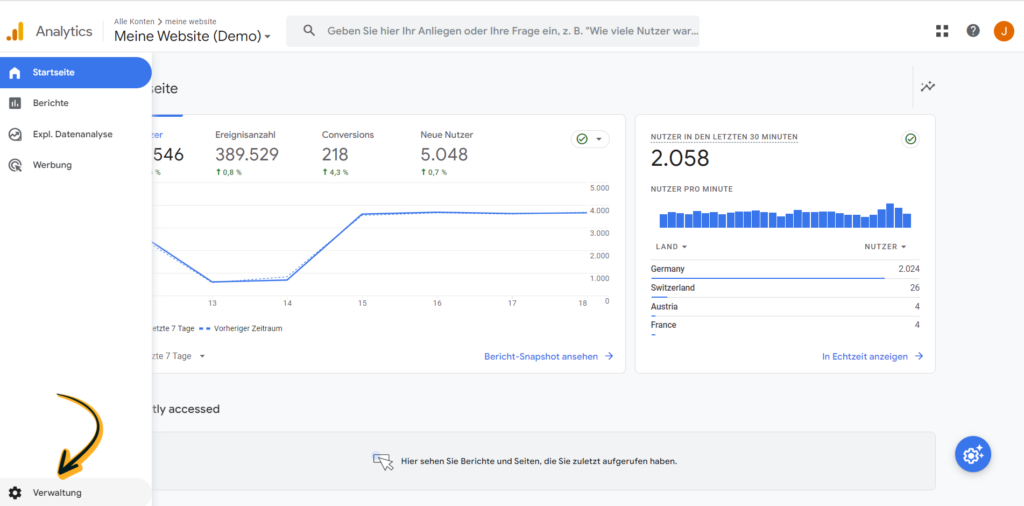
Dort öffnet sich ein Menü. Unter „Property-Einstellungen“ lässt sich bei „Datenanzeige“ ein Untermenü öffnen. Klicken Sie dort auf „Ereignisse“. In diesem Bereich sehen Sie eine Übersicht über alle Ereignisse, die Sie bereits angelegt haben und welche davon Sie als Conversion bzw. Schlüsselereignis markiert haben. Sie können hier auch bestehende Ereignisse bearbeiten und neue Ereignisse erstellen.
Um ein neues Ereignis anzulegen, klicken Sie auf den blauen Button „Ereignis erstellen“.
Es öffnet sich ein Fenster, in dem Sie noch einmal auf den Button „Erstellen“ klicken müssen, um alle Einstellungen für Ihr neues Ereignis treffen zu können – hier für unser Beispiel, bei dem wir mit unserem Newsletter so viele E-Book-Downloads wie möglich erzielen möchten:
Und so würden Ihre Ereignis-Einstellungen aussehen, wenn Sie herausfinden möchten, wie viele Kaufabschlüsse in Ihrem Onlineshop Ihrem Newsletter zu verdanken sind:
Um tracken zu können, wie viele Ihrer Newsletter-Kontakte sich auf Ihrer Website registrieren, sollten Sie Ihr Conversion-Ereignis wie folgt einrichten:
Nachdem Sie das neue Ereignis angelegt haben, müssen Sie es noch als Conversion bzw. Schlüsselereignis markieren. Dafür finden Sie auf der Verwaltungsseite in der Tabelle mit allen Ereignissen ganz rechts einen toggle bzw. Kippschalter, den Sie aktivieren müssen, um Ihr Ereignis als Schlüsselereignis zu markieren.
Das neue Ereignis wurde in Analytics jedoch noch nicht erfasst. Sie müssen es daher vorab als Conversion bzw. Schlüsselereignis markieren. Klicken Sie dafür auf der Seite „Verwaltung” unter „Datenanzeige“ auf „Schlüsselereignisse“. Wählen Sie hier „Neues wichtiges Ereignis“ aus und geben Sie den Namen des soeben neu angelegten Ereignisses ein – fertig! Danach sehen Sie alle als Conversion markierten Ereignisse in der Übersicht:
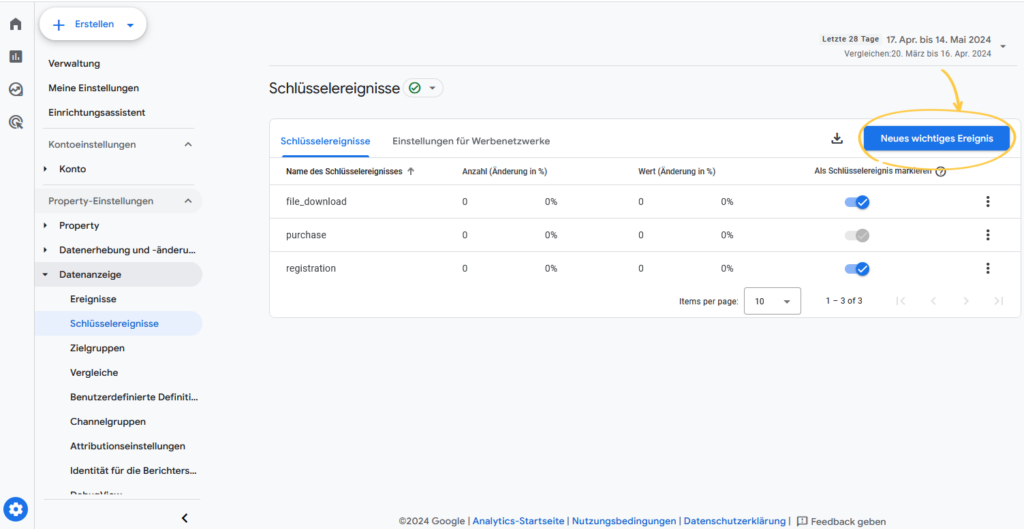
💡 rapidtipp
In der Anleitung von Google zum Einrichten von Conversions in Google Analytics 4 finden Sie weitere hilfreiche Tipps und ein nützliches Video-Tutorial. Beachten Sie auch, dass es bis zu 24 Stunden dauern kann, bis Sie erste Zahlen für Ihre eingerichteten Ereignisse und Conversions sehen können. Übrigens: Anstatt Ihre Ereignisse in Ihrem Google Analytics 4 Konto anzulegen, können Sie diese auch über den Tag-Manager einpflegen, wenn Sie damit arbeiten.
Schritt 3: UTM-Parameter an Link-URLs im Newsletter hängen
Nach der Verknüpfung Ihrer Website mit Google Analytics 4 können Sie wie bisher Ihren Newsletter online erstellen, z. B. mithilfe unserer rapidmail Newsletter-Software. Vor dem Versand müssen Sie dann nur eine zusätzliche Einstellung vornehmen: Für das Google Analytics Newsletter-Tracking müssen Sie Ihre Link-URLs im Newsletter noch mit sogenannten UTM-Tracking-Parametern erweitern.
Indem Sie UTM-Parameter von Google an die Links in Ihrem Newsletter hängen, lassen sich die Aufrufe der URLs auch zu einem späteren Zeitpunkt bis auf einen konkreten Newsletter zurückverfolgen – vorausgesetzt, Ihre Kontakte haben auf Ihrer Website auch die entsprechenden Cookies akzeptiert.
Aktuell können Sie folgende UTM-Parameter für Ihr Newsletter-Marketing-Tracking mit Google Analytics 4 nutzen:
| Bezeichnung | UTM-Parameter | Bedeutung | Parameter-Art | Beispiele |
| Source / Kampagnenquelle | utm_source | beschreibt die Link-Quelle | Pflichtparameter | utm_source= newsletter utm_source= kundenmailing |
| Medium / Kampagnenmedium | utm_medium | beschreibt das Medium, über das der Link aufgerufen wird | Pflichtparameter | utm_medium= |
| Campaign / Kampagnenname | utm_campaign | beschreibt den Namen Ihrer Kampagne bzw. das Thema Ihres Newsletters – zur besseren Übersicht bei der späteren Auswertung kann es hilfreich sein, hier das Jahr und/oder den Monat anzugeben, in dem Sie Ihren Newsletter versendet haben | Pflichtparameter | utm_campaign= sommer-kollektion- 2024 utm_campaign= NL-07-2024 |
| Keyword / Kampagnenbegriff | utm_term | wird hauptsächlich für kostenpflichtige Google-Anzeigen verwendet – kann aber auch für den Newsletterversand genutzt werden, z. B. um unterschiedliche Empfängergruppen, Versandzeitpunkte usw. zu differenzieren | Optionaler Parameter | utm_term=nk (Bsp. Neukunden) utm_term=eg1 (Bsp. 1. Empfänger-gruppe) |
| Content / Anzeigeninhalt | utm_content | kann z. B. genutzt werden, um herauszufinden, über welchen eingebauten Call-to-Action-Button oder über welches im Newsletter verlinkte Bild mehr Conversions erzielt werden | Optionaler Parameter, muss zur Unterscheidung verschiedener Links in demselben Newsletter manuell an die jeweiligen URLs gehängt werden | utm_content= cta-links utm_content= cta-rechts utm_content= headerbild |
👀 Schon gewusst?
UTM-Parameter steht für „Urchin Tracking Module“ und bezieht sich auf die Urchin Software Corporation, einer der ersten Unternehmen, die eine Analytics-Software entwickelt haben, um das Nutzerverhalten besser zurückzuverfolgen.
Um mehrere UTM-Parameter an Ihre Link-URLs zu hängen, fügen Sie nach der URL einfach ein „?“ an und ergänzen dann alle gewünschten Parameter, die Sie durch ein „&“ voneinander trennen.
Schauen wir uns am besten ein konkretes Beispiel an:
Angenommen, Sie versenden im August 2024 einen Newsletter, in dem Sie Ihre Abonnent:innen dazu einladen, Ihr neues E-Book auf der Website herunterzuladen.
Die URL, die Sie dazu im Newsletter verlinken, lautet z. B. https://www.rapidmail.de/ebooks-und-downloads/e-mail-marketing-fuer-einsteiger
Mit rapidmail können Sie direkt im Newsletter-Editor rechts in der Sidebar unter „Tracking-Parameter“ alle UTM-Parameter angeben, die an alle Link-URLs im Newsletter gehängt werden sollen – oder alternativ die Parameter manuell in den gewünschten Link-URLs ergänzen:
Option 1: UTM-Parameter mailing-übergreifend an alle Link-URLs hängen
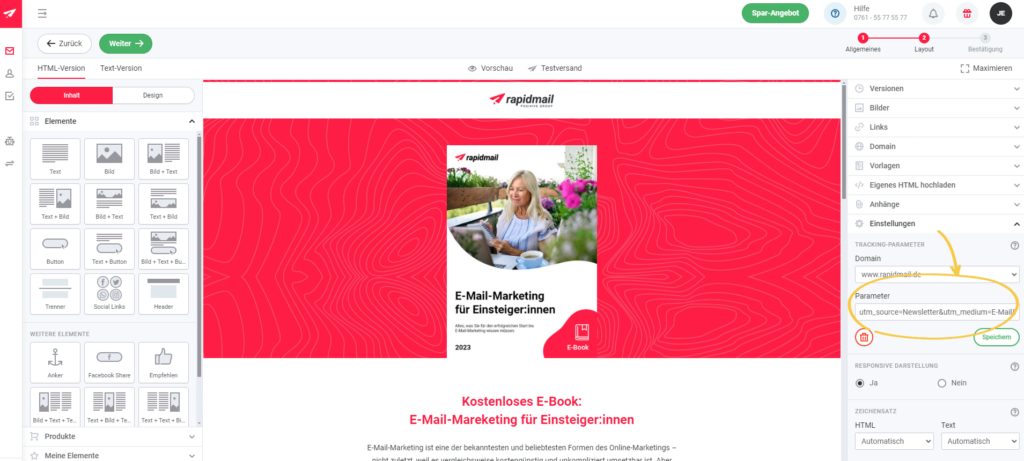
Option 2: UTM-Parameter manuell an einzelne Link-URLs hängen
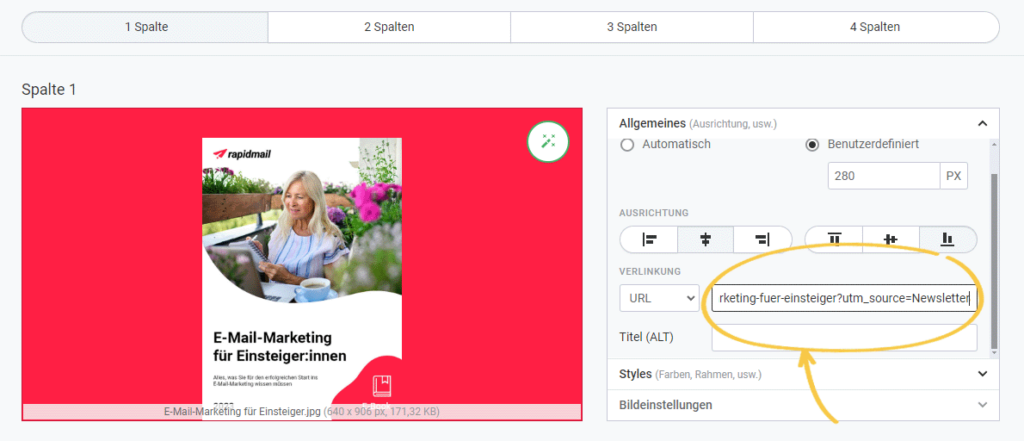
Nachdem Sie im rapidmail Editor entweder über die Tracking-Parameter-Einstellungen in der Sidebar oder manuell an den Link-URLs selbst die entsprechenden UTM-Parameter angehängt haben, sieht diese wie folgt aus, wenn ein Kontakt im Newsletter auf den Link klickt: https://www.rapidmail.de/ebooks-und-downloads/e-mail-marketing-fuer-einsteiger?utm_source=Newsletter&utm_medium=E-Mail&utm_campaign=einsteiger-ebook-2024&utm_term=nk&utm_content=headerbild
Ihre Link-URLs sind dann bereit für das Newsletter-Tracking mit Google Analytics 4 und der Newsletter kann an Ihre Kontakte versendet werden. Im nächsten Schritt wird es spannend: Schauen wir uns an, wie Sie die Newsletter-Conversions in GA 4 ablesen können!
💡 rapidtipp
Mit rapidmail können Sie das Zusatzmodul „Tracking-Parameter“ für Ihre Newsletter selbst aktivieren und dann im Editor nutzen. In unserem Hilfeartikel erklären wir Ihnen, wie Sie das Modul aktivieren können. Auch im Hilfeartikel von Google zu den UTM-Parametern können Sie noch mehr über das Thema erfahren. So stellt Google auch ein kostenloses Tool zum Erstellen von Kampagnen-URLs zur Verfügung, mit dem Sie Ihre Newsletter-Links inkl. UTM-Parameter zusammenbauen können.
Schritt 4: Newsletter-Conversions in Google Analytics auswerten
Geschafft, alle nötigen Voreinstellungen sind getroffen und Ihr Newsletter ist versendet! Jetzt wird es spannend… denn es ist an der Zeit, Ihren Newsletter über Google Analytics 4 auszuwerten und festzustellen, wie erfolgreich er war und wie viele Conversions er erzielt hat!
👀 Schon gewusst?
Die Voraussetzung dafür, dass Google Analytics 4 Conversions bzw. „Schlüsselereignisse” zählen kann, ist, dass Ihre User die entsprechenden Cookies akzeptiert haben. 🍪 Umgekehrt bedeutet das, dass User, die die Cookies abgelehnt haben, nicht in GA4 auftauchen werden. Deshalb kann es vorkommen, dass die angezeigten Ergebnisse von der Statistik Ihres Newsletter-Tools (z. B. rapidmail) abweichen.
Öffnen Sie einige Tage nach dem Newsletterversand Ihr Google Analytics 4 Konto und navigieren Sie links in der Sidebar zu „Berichte“ und dann unter „Lebenszyklus“ und „Akquisition“ auf „Neu generierte Zugriffe“. Wählen Sie dann in der angezeigten Tabelle unterhalb des Diagramms links bei „Sitzung – primäre Channelgruppe (Standard-Channelgruppe)“ stattdessen „Sitzung – Quelle/Medium“ aus.
Daneben finden Sie ein Pluszeichen, das Sie anklicken müssen, um eine zusätzliche Dimension hinzuzufügen. Hier suchen Sie nach „Sitzung – Kampagne”. Um sich nun ausschließlich Ihre E-Mail-Kampagnen anzeigen zu lassen, scrollen Sie nach oben und klicken links auf „Filter hinzufügen”. Nun öffnet sich eine Sidebar, in der Sie im Feld „Dimension” die Option „Erste Nutzerinteraktion – Medium” wählen, als Übereinstimmungstyp „enthält” wählen und als Wert „E-Mail” eintragen.
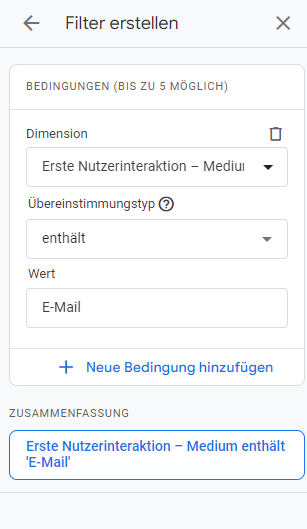
Nun noch auf „Übernehmen” klicken und voilà – in der Tabelle können Sie jetzt viele interessante KPIs Ihrer Kampagnen sehen, z. B. Nutzer, Sitzungen, durchschnittliche Interaktionsdauer, aber auch die Conversions („Schlüsselereignisse”), d. h. Ihre zuvor definierten Ereignisse (z. B. E-Book-Download, Kaufabschluss oder Registrierung).
Nach diesen Conversion-Ereignissen können Sie im Drop-down-Menü bei „Alle Ereignisse” filtern und sich z. B. nur die Registrierungen anzeigen lassen, die durch Ihre Kampagne erzielt wurden. In der letzten Spalte der Tabelle können Sie außerdem den Gesamtumsatz sehen, den Ihr Newsletter generiert hat, falls Sie entsprechende Werte in Google Analytics 4 hinterlegt haben. 💸
Fazit: Newsletter-Tracking mit Google Analytics 4
Je nach Branche, Unternehmen, Produkten und Newsletter-Inhalten gibt es zahlreiche und unterschiedliche Möglichkeiten, Conversions aus dem Newsletter mit Google Analytics zu tracken. Wir können leider nicht alle Einzelfälle durchspielen. Daher haben wir in diesem Artikel nur einige Beispiele ausgewählt, die für einen Großteil der Newsletter-Versender:innen sehr hilfreich sein können. Wenn Sie weitere Fragen zu dem Thema haben, stellt auch Google selbst viele hilfreiche Informationen zum Conversion-Tracking bereit.
Ähnliche Artikel
Starten Sie jetzt kostenlos mit rapidmail
Sie können innerhalb weniger Sekunden ein kostenloses Konto erstellen und einfach loslegen.
Kostenlos starten